Dell PowerEdge Express Flash PCIe SSD: Implementación del SSD PCIe Express Flash Dell PowerEdge
Implementación del SSD PCIe Express Flash Dell PowerEdge: Dell PowerEdge Express Flash PCIe SSD
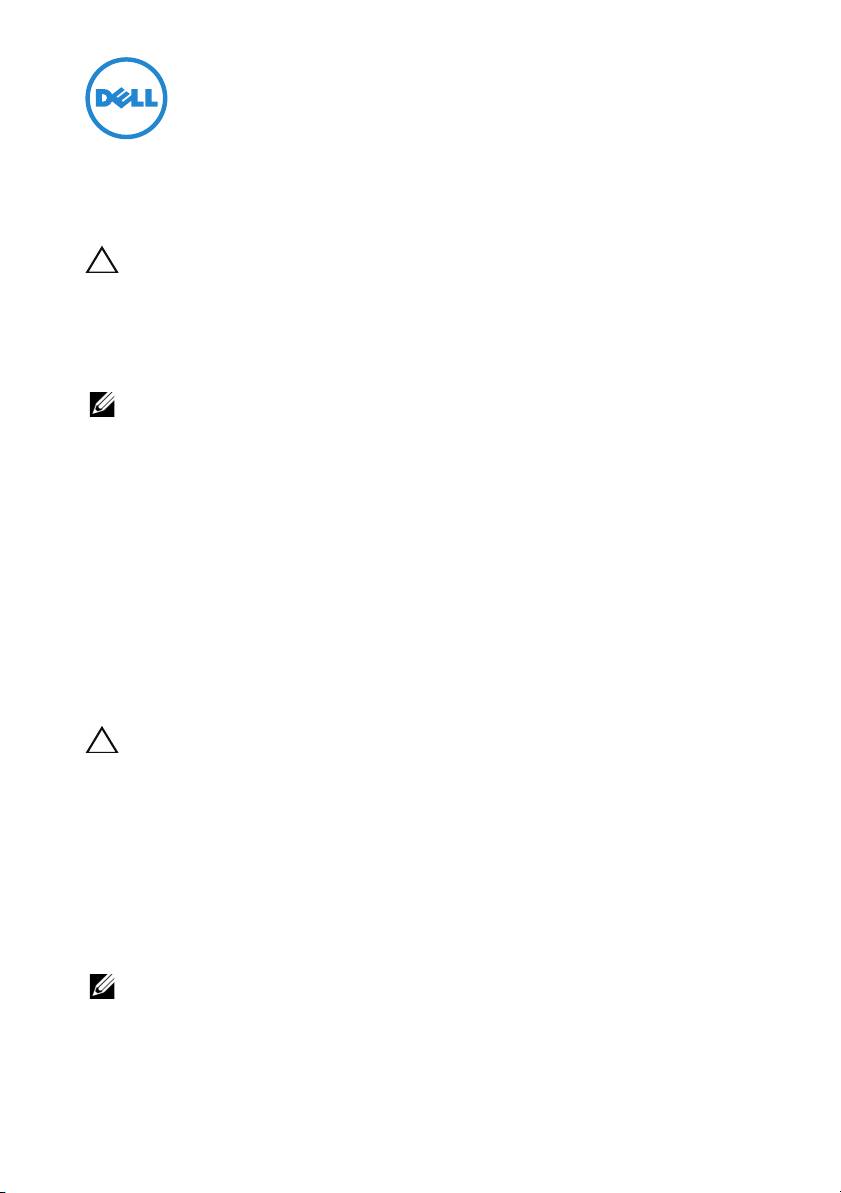
Implementación del SSD PCIe Express Flash
Dell PowerEdge
PRECAUCIÓN:
muchas de las reparaciones sólo pueden realizarlas los técnicos de
servicio autorizados. El usuario debe llevar a cabo únicamente las tareas de solución
de problemas y las reparaciones sencillas autorizadas en la documentación del
producto o indicadas por el personal de servicio y asistencia en línea o telefónica.
La garantía no cubre los daños ocasionados por reparaciones que Dell no haya
autorizado. Lea y siga las instrucciones de seguridad entregadas con el sistema.
NOTA:
para obtener información sobre la extracción y reinstalación de piezas
del sistema, consulte el Manual del propietario del sistema en particular en
support.dell.com/manuals.
Este documento explica un conjunto de instrucciones de alto nivel sobre cómo
empezar y administrar su Dispositivo de estado sólido (SSD) de Interconexión
de componentes periféricos Express (PCIe) Express Flash Dell PowerEdge.
Instalación de su SSD PCIe
Todos los SSDs PCIe Express Flash Dell PowerEdge se conectan a la placa
base a través del plano posterior del SSD PCIe. El plano posterior se monta
en el ensamblaje del chasis frontal del sistema. Los dispositivos SSD PCIe
vienen en portadispositivos que son compatibles con los compartimentos para
dispositivos SSD PCIe.
PRECAUCIÓN:
para asegurarse de tener la configuración correcta para el SSD PCIe,
consulte el Manual del propietario de la plataforma en particular en
support.dell.com/manuals.
Al realizar el pedido del SSD PCIe con su sistema, con un sistema operativo
previamente instalado, el SSD PCIe viene configurado y listo para su uso.
Si está instalando un nuevo sistema operativo, siga los pasos a continuación:
1
Instale el sistema operativo en un dispositivo de almacenamiento que no sea
el SSD PCIe.
2
Instale el controlador del SSD PCIe para su sistema operativo.
NOTA:
para asegurarse de tener la versión actual del controlador, descargue el
controlador más reciente de Windows en support.dell.com.
01/2012
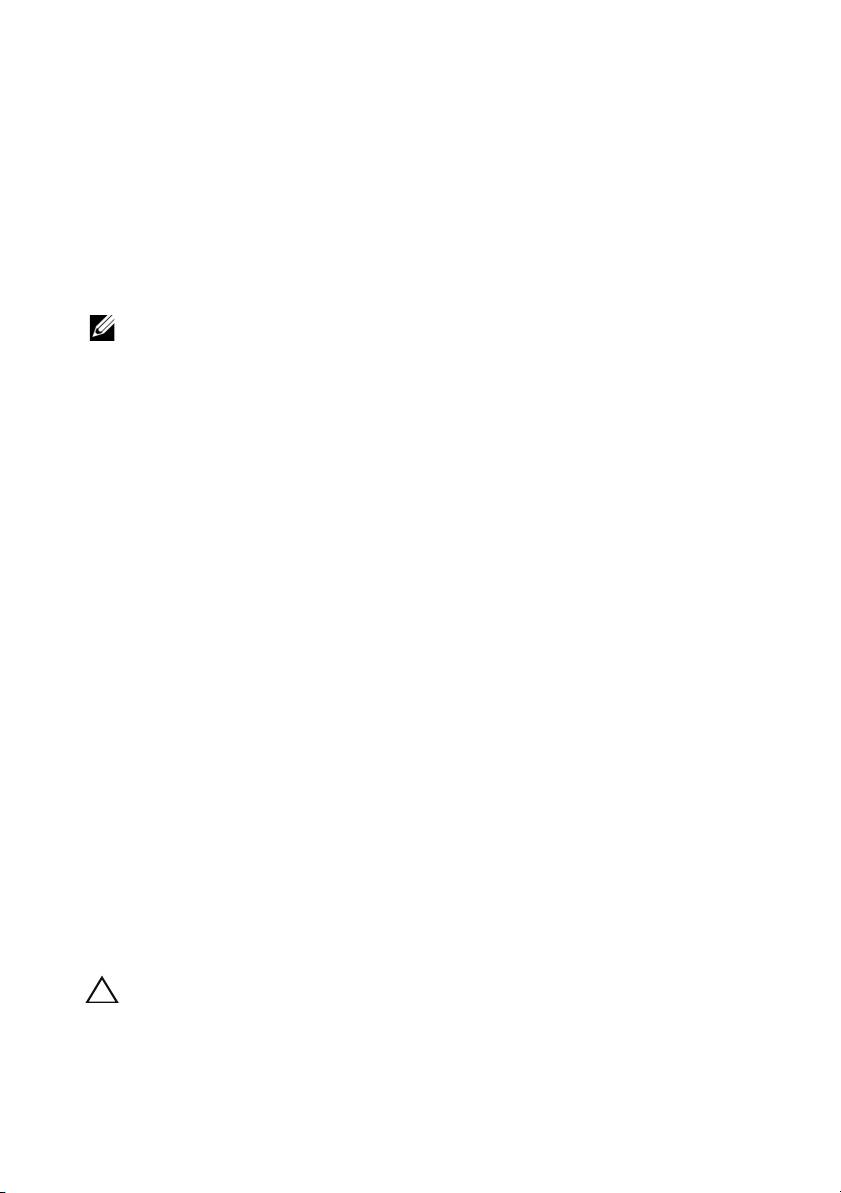
• En Windows, instale el controlador utilizando el Dell Update Package
(Paquete de actualización Dell - DUP).
• En Linux, instale el controlador mediante el comando:
rpm -ihv
<
driver
rpm package name
>.
rpm
.
3
Reinicie el sistema para que la actualización del controlador tenga efecto.
Ya puede utilizar su dispositivo.
NOTA:
se necesita Dell OpenManage Server Administrator para que el LED de estado
del dispositivo funcione correctamente.
Uso de los SSDs PCIe en un sistema basado en Linux o Windows
En sistemas basados en Microsoft Windows, se puede configurar el SSD PCIe para
utilizarlo desde la herramienta Administración de discos de la sección
Almacenamiento en el Administrador de servidores.
En sistemas basados en Linux, se puede configurar el SSD PCIe desde la
herramienta de particionamiento especificando o seleccionando el nombre del
dispositivo. El nombre del dispositivo para los SSDs PCIe es /
dev
/
rssd
x
, donde
x
es
la letra correspondiente a cada SSD PCIe SSD del sistema (por ejemplo: /
dev
/
rssda
).
Utilice OpenManage Server Administrator en Windows o Linux para administrar
y realizar tareas relacionadas con los SSDs PCIe.
Mantenimiento de su SSD PCIe
Los SSDs PCIe Express Flash Dell PowerEdge admiten los intercambios directos
ordenados, permitiendo la adición o extracción de dispositivos sin interrumpir ni
reiniciar el sistema en el que estén instalados los dispositivos.
Extracción de un SSD PCIe SSD del sistema
Si necesita extraer o reemplazar su SSD PCIe, puede extraer el SSD PCIe desde el
sistema que esté ejecutando, mediante una operación de extracción bien ordenada.
Windows y Linux admiten esta operación.
Si está extrayendo un SSD PCIe desde un sistema en ejecución, continúe al paso 1.
De lo contrario, vaya al paso 2.
PRECAUCIÓN:
para evitar la pérdida de datos, es obligatoria la preparación del
dispositivo para su extracción antes de extraer físicamente el dispositivo.
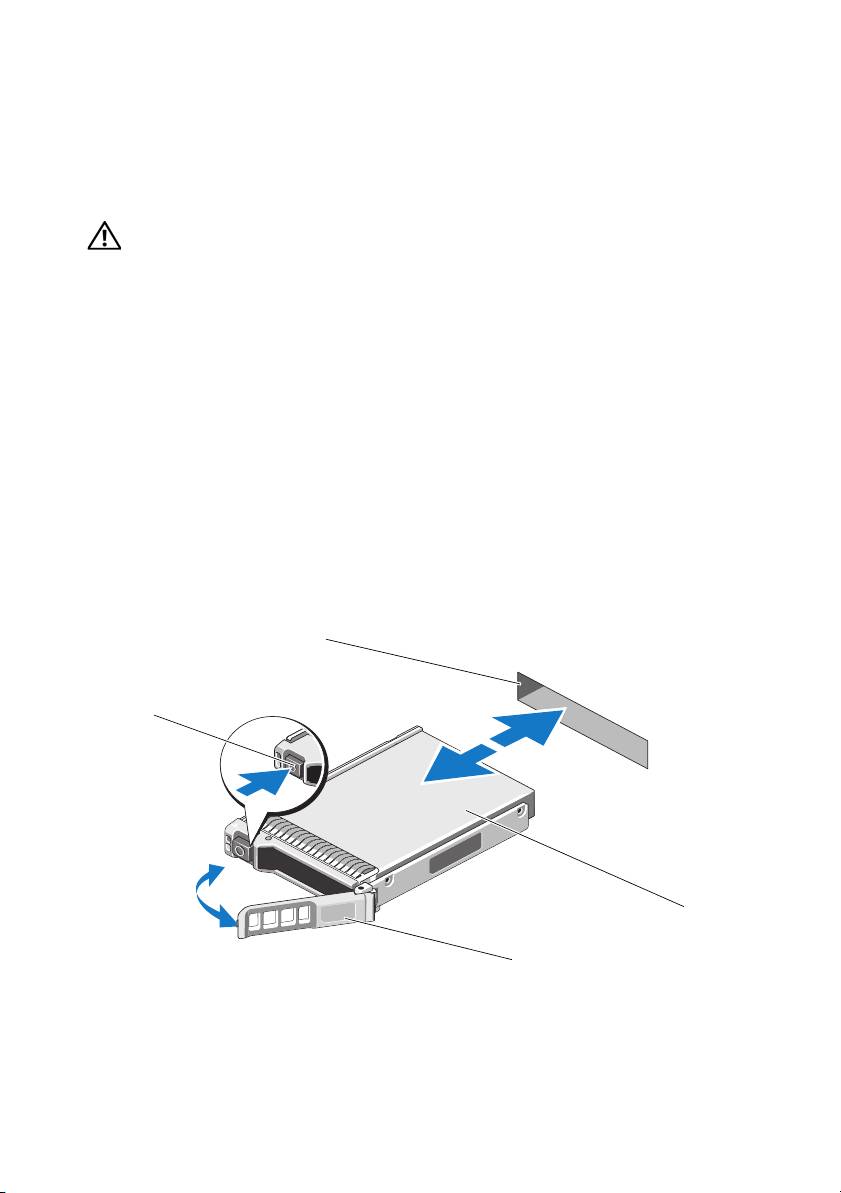
1
Utilice la tarea
Prepare to Remove
(Preparar para quitar) en OpenManage
Server Administrator para extraer de forma segura el SSD PCIe del sistema.
Esta tarea hace que parpadeen los LEDs de estado del dispositivo.
AVISO:
el patrón de identificación de LEDs (operación de parpadeo) es el mismo patrón
de LEDs que el de la preparación para quitar. Al iniciar una operación de preparar para
quitar, asegúrese de que el sistema ya no pueda acceder a su SSD PCIe antes de extraer
físicamente el SSD PCIe.
Bajo las siguientes condiciones podrá extraer de forma segura el dispositivo del
sistema operativo tras realizar la tarea Prepare to Remove (Preparar para quitar):
• El SSD PCIe está parpadeando con el patrón de LEDs de preparación
para quitar.
• El sistema operativo ya no tiene acceso al SSD PCIe.
2
Presione el botón de liberación que se encuentra en la parte anterior del
portadispositivos y abra el asa de liberación del portadispositivos para soltar
el SSD PCIe. Ver Ilustración 1-1.
3
Saque el SSD PCIe deslizándolo hacia fuera.
Ilustración 1-1. Extracción e instalación de un SSD PCIe de un dispositivo desde/en el sistema
1 Botón de liberación 2 Ranura del SSD PCIe
3 Parte superior del dispositivo 4 Asa del portador del SSD
2
1
3
4
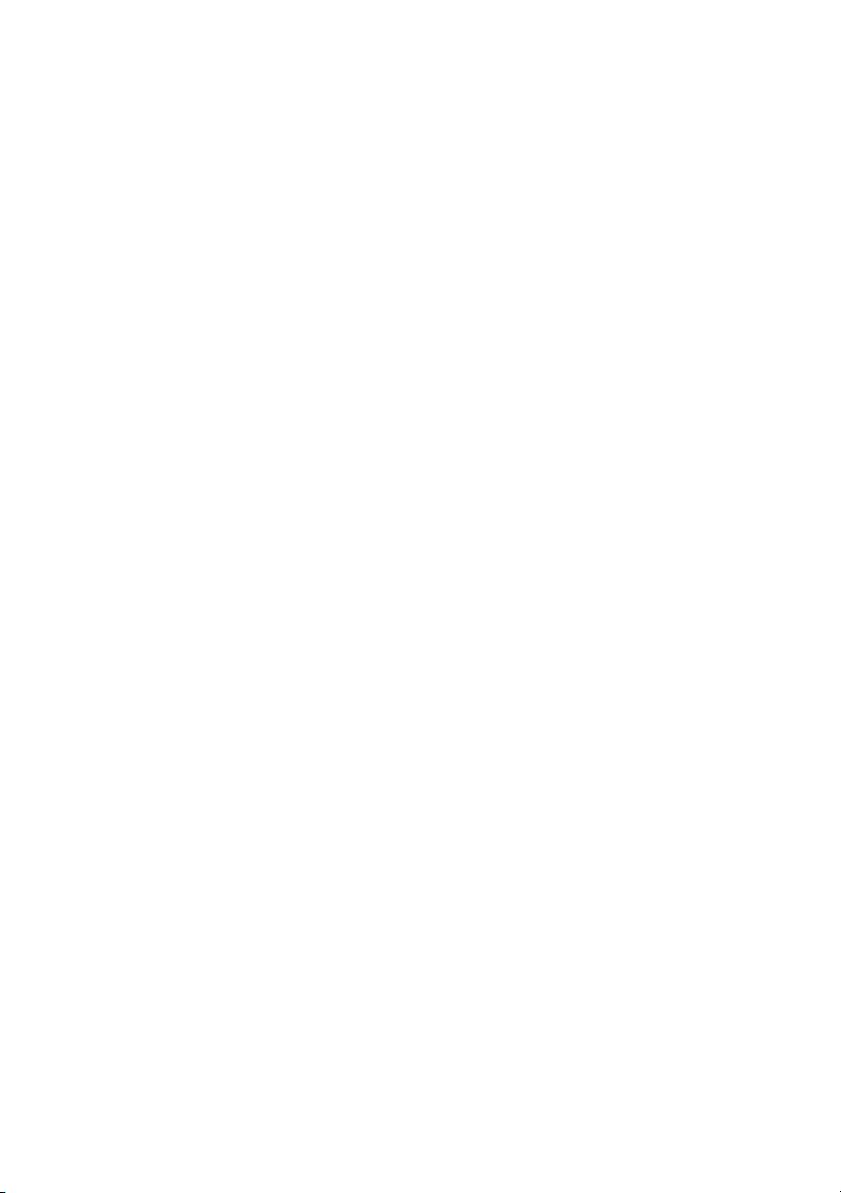
Instalación de un dispositivo SSD PCIe en el sistema
Cuando instale un dispositivo SSD PCIe, asegúrese de que los dispositivos
adyacentes estén totalmente instalados. Si inserta un portadispositivos
SSD PCIe e intenta bloquear su palanca junto a un portador parcialmente
instalado, se puede dañar el muelle de protección del portador parcialmente
instalado y quedar inservible.
1
Presione el botón de liberación de la parte frontal del portadispositivos
SSD PCIe y abra el asa.
2
Inserte el portadispositivos SSD PCIe deslizándolo dentro del compartimento
para dispositivos SSD PCIe hasta que el portador entre en contacto con el
plano posterior.
3
Cierre el asa del portadispositivos SSD PCIe para fijar el dispositivo en su
sitio. Ver Ilustración 1-1.
___________________________
La información contenida en esta publicación puede modificarse sin previo aviso.
© 2012 Dell Inc. Todos los derechos reservados.
Queda estrictamente prohibida la reproducción de estos materiales en cualquier forma sin la autorización
por escrito de Dell Inc.
Marcas comerciales utilizadas en este texto: Dell™, el logotipo de DELL, Dell Precision™, OptiPlex™,
Latitude™, PowerEdge™, PowerVault™, PowerConnect™, OpenManage™, EqualLogic™, KACE™,
®
®
®
®
FlexAddress™ y Vostro™ son marcas comerciales de Dell Inc. Intel
, Pentium
, Xeon
, Core™ y Celeron
®
son marcas comerciales registradas de Intel Corporation en los Estados Unidos y en otros países. AMD
es
una marca comercial registrada y AMD Opteron™, AMD Phenom™ y AMD Sempron™ son marcas
®
®
®
®
comerciales de Advanced Micro Devices, Inc. Microsoft
, Windows
, Windows Server
, MS-DOS
y
®
Windows Vista
son marcas comerciales o marcas comerciales registradas de Microsoft Corporation en
®
®
Estados Unidos y/o en otros países. Red Hat Enterprise Linux
y Enterprise Linux
son marcas comerciales
®
registradas de Red Hat, Inc. en los Estados Unidos y/o en otros países. Novell
es una marca comercial
registrada y SUSE™ es una marca comercial de Novell Inc. en los Estados Unidos y en otros países.
®
®
®
Oracle
es una marca comercial registrada de Oracle Corporation y/o de sus filiales. Citrix
, Xen
,
®
®
XenServer
y XenMotion
son marcas comerciales o marcas comerciales registradas de Citrix Systems,
Inc.
®
®
®
®
®
en los Estados Unidos y/o en otros países. VMware
, Virtual SMP
, vMotion
, vCenter
y vSphere
son
marcas comerciales registradas o marcas comerciales de VMWare, Inc. en Estados Unidos o en otros países.
En esta publicación se pueden usar otras marcas y nombres comerciales para referirse a las entidades que
los poseen o a sus productos. Dell Inc. renuncia a cualquier interés sobre la propiedad de marcas y nombres
comerciales que no sean los suyos.
01/2012 A00
Оглавление
- Deploying the Dell PowerEdge Express Flash PCIe SSD
- 部署 Dell PowerEdge Express Flash PCIe SSD
- 部署 Dell PowerEdge Express Flash PCIe SSD
- Déploiement du périphérique SSD PCIe Express Flash Dell PowerEdge
- Einsatz des Dell PowerEdge Express Flash PCIe SSD
- Dell PowerEdge Express Flash PCIe SSD 배포
- Развертывание Dell PowerEdge Express Flash PCIe SSD
- Implementación del SSD PCIe Express Flash Dell PowerEdge

